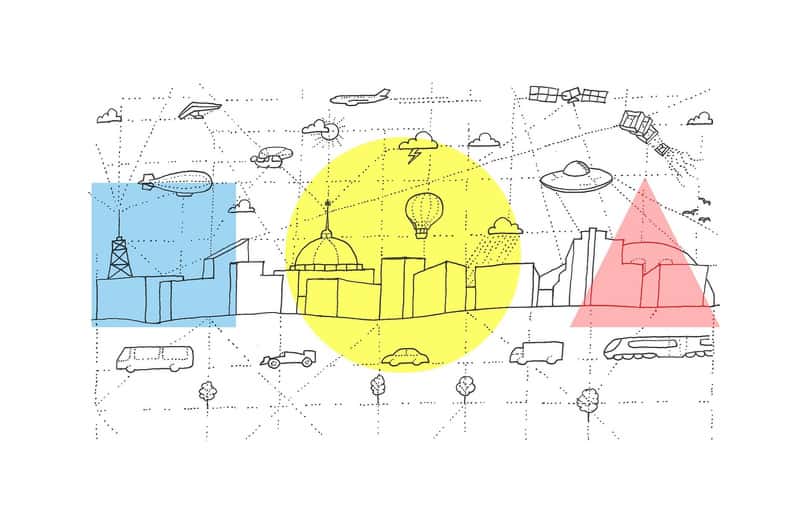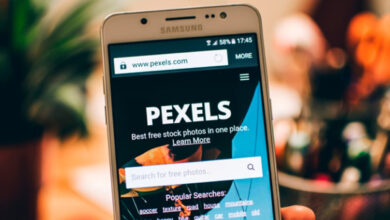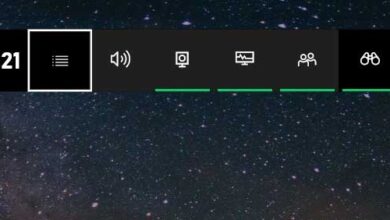Comment créer un tableau circulaire d’objets dans 3D Studio Max – Tutoriel complet
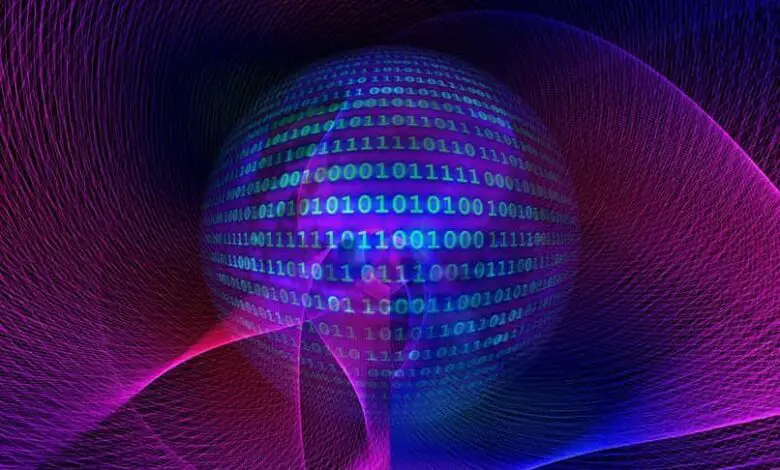
Actuellement, il existe plusieurs raisons pour lesquelles vous devrez peut-être concevoir un tableau circulaire d’objets dans votre programme d’édition, dans ce cas 3D Studio Max, où vous pouvez également créer des textes en trois dimensions.
Par exemple, un exercice de base pour apprendre à utiliser ce programme, et surtout, la fonction que nous allons voir aujourd’hui, est d’ ancrer ou d’utiliser comme pivot , une figure par rapport à d’autres figures adjacentes.
Cette option, même si cela ne semble pas être le cas, a de nombreuses utilisations intéressantes qui peuvent être utilisées pour simuler, détailler ou montrer certaines activités quotidiennes.
Dit «pivot» mentionné, cela pourrait être une table, et notre besoin est d’ajouter des personnes ou des chaises, ou les deux (personnes assises sur les chaises) autour d’elle . De la même manière, une sorte de buisson peut être fait au centre, et les gens méditent autour de lui.
Bien sûr, dans le programme, vous pouvez modifier les couleurs et utiliser d’autres formes. Indépendamment de ce dont vous avez besoin, ce programme peut faire ce que vous demandez.
N’attendons plus! Voyons ci-dessous, la meilleure explication détaillée que vous pouvez obtenir sur le Web sur la façon de créer un tableau circulaire d’objets dans 3D studio max ou même de masquer des objets et de les verrouiller.
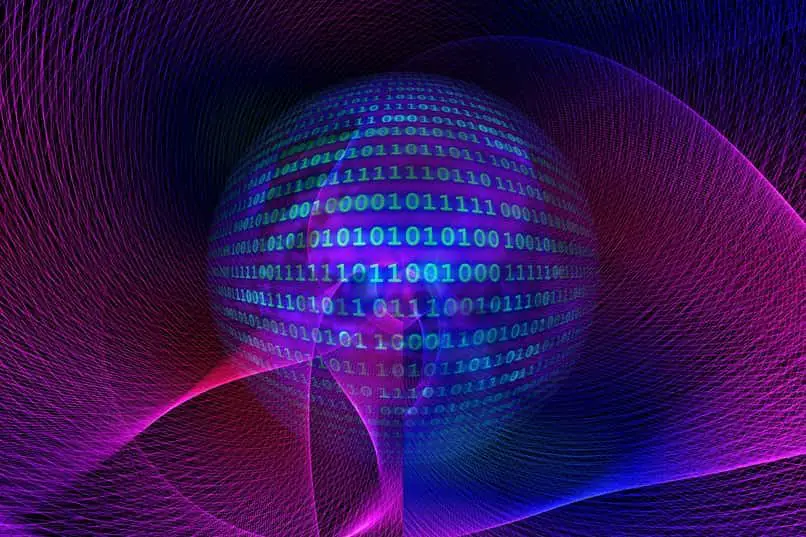
Premières étapes pour créer un tableau circulaire d’objets
Une fois le programme ouvert, cliquez sur l’option «créer» sur le côté droit, puis cliquez sur le bouton juste en dessous de «formes». Sélectionnez maintenant n’importe quel objet que vous voulez ou dont vous avez besoin.
Pour ce tutoriel, nous allons utiliser le cylindre, cliquer et le placer dans la zone correspondante. Deux cas possibles peuvent alors être déduits , le premier, que l’autre figure à ancrer, est le même cylindre créé ou toute autre figure.
Dans cet article, nous sélectionnons le cylindre créé, le copions et avec la touche Maj enfoncée, nous déplaçons le cylindre vers le côté que nous voulons sur l’axe X ou Y.
Maintenant, vous verrez une fenêtre avec plusieurs options, sélectionnez où il est dit «objet» l’option «copier» et cliquez sur «ok». Ensuite, si vous le souhaitez, vous pouvez changer la couleur de la figure et l’interface de votre dessin.
Si vous souhaitez ajouter une autre figure et ne pas copier le même cylindre, sélectionnez-le simplement et placez-le dans la zone souhaitée. Changez ensuite le pivot de ladite figure et changez-le pour le cylindre ou l’objet usagé.
Comment répéter ou copier des objets pour un réseau circulaire
Cliquez sur la figure principale (le pivot), puis appuyez sur le bouton du bandeau supérieur, avec l’image de plusieurs carrés et une flèche, lorsque vous placez le curseur dessus, il dit « Utiliser le centre des coordonnées de transformation »
Lorsque la liste des options s’affiche, vous choisissez la troisième, sélectionnez l’objet que vous souhaitez répéter , puis dans le bandeau supérieur, cliquez sur «outils» et dans la liste déroulante appuyez sur «tableau».
Il est très important que vous appuyiez, dans la nouvelle fenêtre «tableau», sur le bouton «Réinitialiser tous les paramètres» pour supprimer les coordonnées qui y sont indiquées.
Ensuite, dans la case intitulée «dimensions du tableau», dans la ligne 1D précédée de la colonne «nombre», nous indiquons le nombre de fois que nous voulons que la figure précédemment sélectionnée soit répétée.
Maintenant, cliquez sur la flèche dirigée vers la droite , située au milieu des trois en haut, en plus, dans la colonne Z, entrez le nombre 360. En appuyant sur le bouton ‘Aperçu’ vous pourrez enfin visualiser, le matrice circulaire.
Recommandations basées sur le prix de 3d Studio Max et d’autres programmes
Si à tout moment vous cherchiez les prix du studio 3d max et que vous étiez surpris, accrochez-vous bien à votre chaise car les autres programmes sont encore plus chers.
Par exemple, le célèbre AutoCAD utilisé notamment par les architectes , a une licence mensuelle de 266,20 €, mais ils ont une redevance en cas de paiement de l’année entière, ce qui a abouti à environ 177 €.
Dans le cas du programme Revit , la licence mensuelle coûte 381 €, de la même manière, si vous payez pour toute l’année, elle vous coûte chaque mois environ 253 €, presque le même que le paiement mensuel pour AutoCAD.
Pour la création de jeux vidéo et d’animations , la licence mensuelle du programme Maya est égale à celle de 3d studio max où vous pouvez insérer des plans et des images pour un coût de 254,10 €, soit une réduction d’environ 170 €.